炫龙电脑怎么装系统 炫龙电脑装系统教程
时间:2024-09-04阅读量:作者:大白菜
当你的炫龙电脑因系统故障需要重新安装操作系统时,使用U盘作为启动盘是一种有效的解决方案。本教程将详细引导你通过U盘启动盘为炫龙电脑重新安装Windows系统,确保你的电脑能够迅速恢复功能并重新投入使用。请跟随我们的步骤
当你的炫龙电脑因系统故障需要重新安装操作系统时,使用U盘作为启动盘是一种有效的解决方案。本教程将详细引导你通过U盘启动盘为炫龙电脑重新安装Windows系统,确保你的电脑能够迅速恢复功能并重新投入使用。请跟随我们的步骤,确保你手头有一只格式化好的U盘,并预留足够的时间完成整个安装过程。

一、必备工具
1、制作启动盘软件:大白菜U盘启动盘制作工具。
2、启动U盘:至少4GB的U盘作为启动介质。
3、系统镜像文件:MSDN网站下载Win7系统ISO文件。
二、注意事项
1、禁用防护软件:确保所有安全软件,包括任何第三方杀毒程序和系统自带防火墙,都已在制作启动U盘前被暂时禁用,减少制作工具运行中的潜在冲突。
2、备份U盘文件:在制作过程中,U盘将被格式化,所有现有数据将被清除。
3、备份电脑文件:备份C盘和桌面上的重要文件,确保在系统重装后能够恢复这些重要数据。
三、制作win7启动盘重装系统
1、准备一个U盘插入电脑,确保其中没有重要数据,因为接下来会格式化。

2、打开大白菜U盘启动盘制作工具,选择你的U盘,点击“一键制作成USB启动盘”,等待直到制作完成。
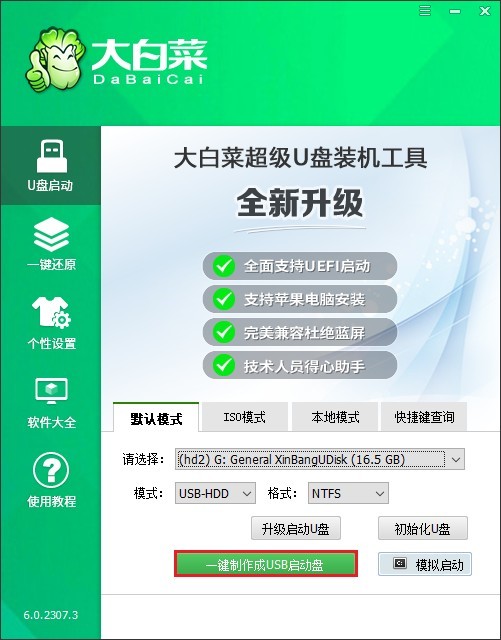
3、访问MSDN网站,参考以下步骤下载Windows 7的ISO镜像文件。
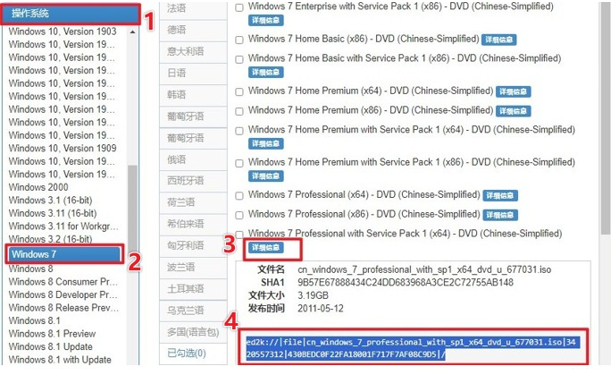
4、把下载的ISO文件复制到U盘中。

5、将U盘插入需要重装系统的电脑,然后开机,连续不断地按下U盘启动快捷键进入BIOS/UEFI设置。
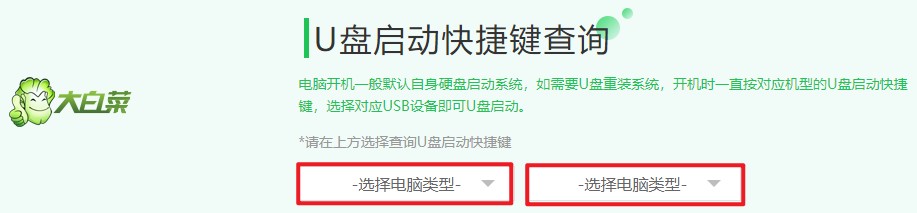
6、找到Boot菜单,在该菜单下即可设置启动项,如下图所示,选择USB字样或U盘名称的选项回车,电脑接下来就会从U盘启动。
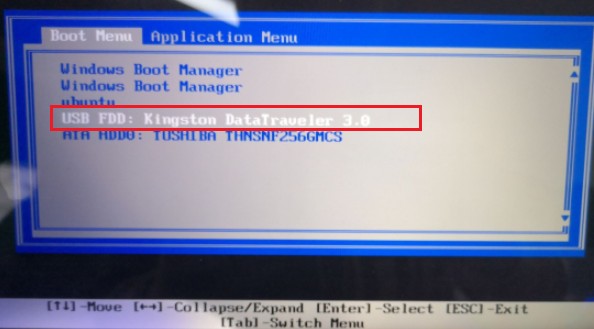
7、出现该页面表示设置u盘启动成功,等待U盘系统加载出来。
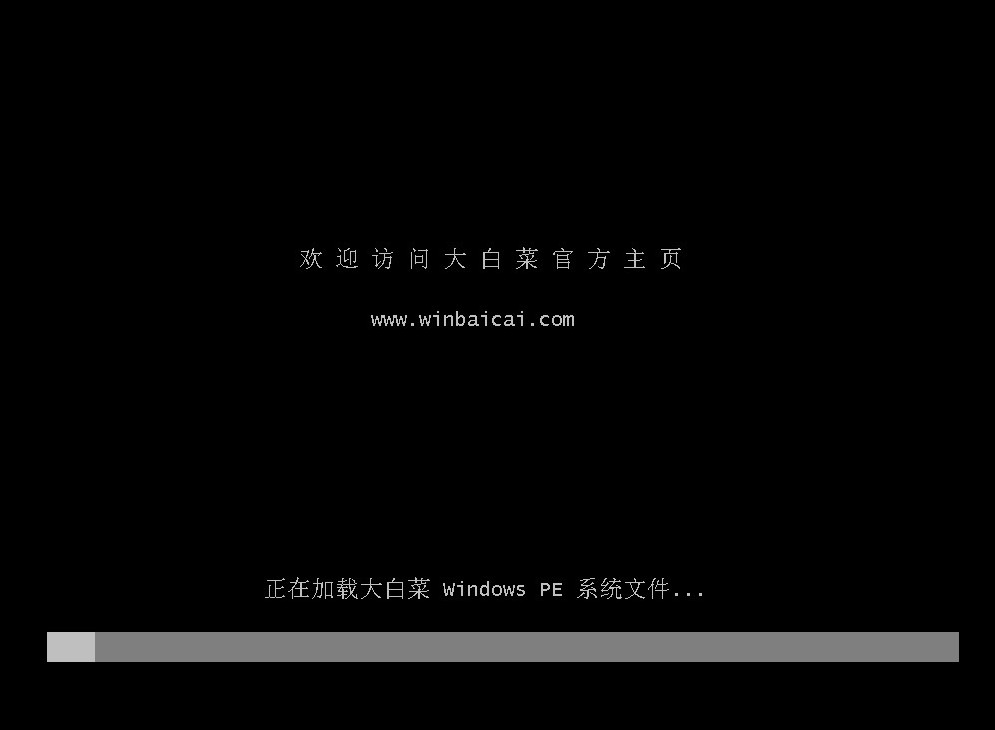
8、进入U盘系统后,找到并打开“大白菜装机工具”,选择你已下载的Windows 7 ISO文件,然后选择你要把系统安装到哪个盘,通常是C盘。
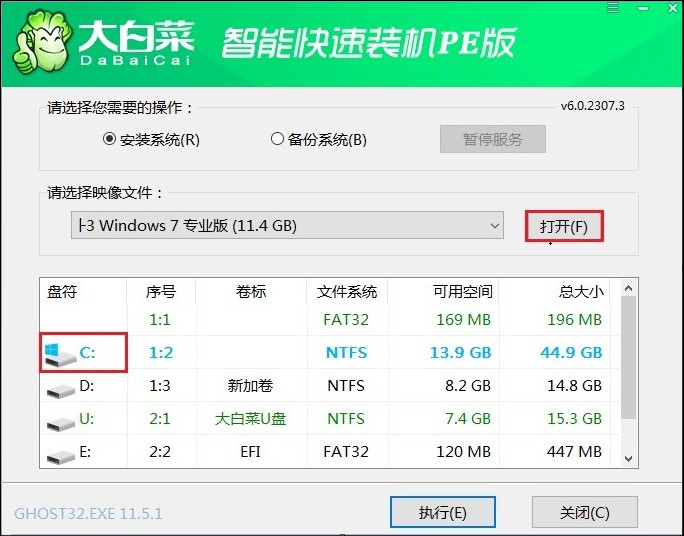
9、点击“执行”后若弹出以下页面,选择“是”即可。注意,接下来C盘将被格式化,请确保该盘的重要资料已转移或备份。
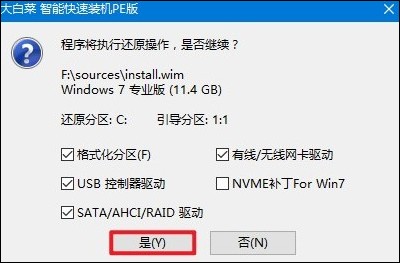
10、安装过程开始,勾选“完成后重启”,记得在重启时拔出U盘以免默认进入U盘系统。
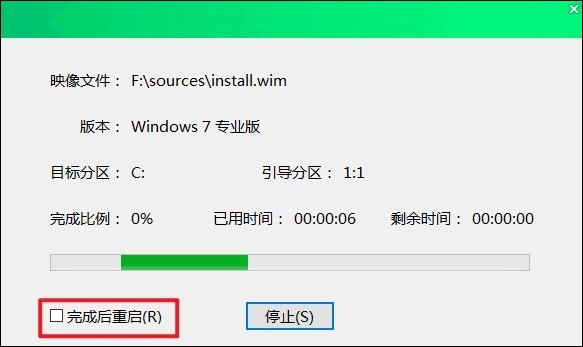
11、拔出U盘后,等待电脑重启进入全新的windows7桌面。
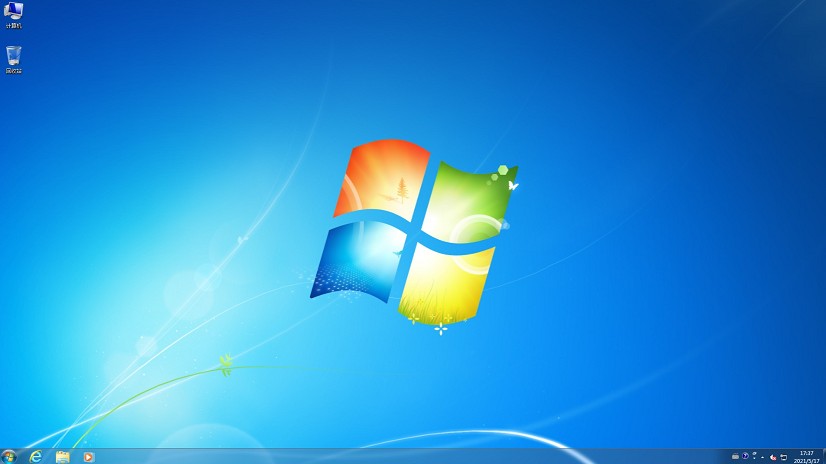
以上是,炫龙电脑装系统教程。过使用U盘启动盘,你已经成功为你的电脑安装了新的操作系统,恢复了它的性能和稳定性。重装操作系统后,我们建议你下载并安装最新的软件更新和驱动程序,以确保系统的最佳运行状态。希望本教程对你有所帮助哦!